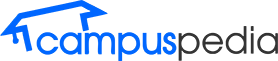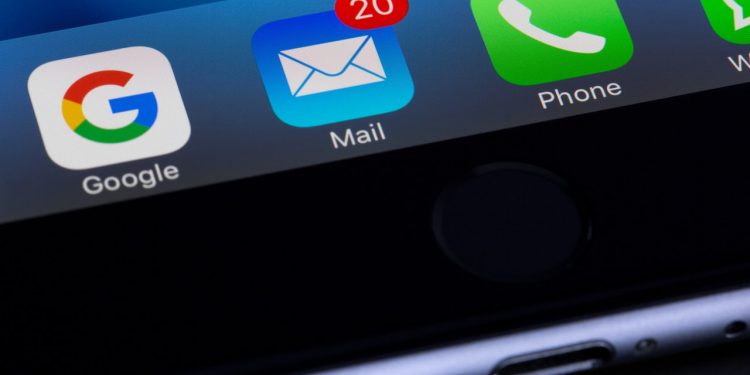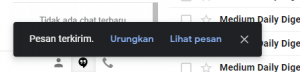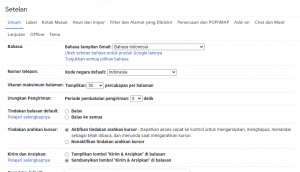Semakin maju zaman, semakin banyak pula teknologi yang memudahkan hidup kita. Seperti fitur unsend yang sudah tersedia di berbagai platform, termasuk fitur unsend email.
Mungkin sebagian dari kamu sudah pernah memakai fitur ini di platform chat seperti WhatsApp, LINE, atau Instagram. Atau justru sudah pernah memakai fitur ini di email?
Minca, emang ada?
Ada dong! Daripada penasaran, yuk kita baca lanjutannya di bawah!
Fitur unsend
Teknologi satu ini sudah muncul sejak 2017, pertama kali didemonstrasikan di aplikasi WhatsApp dan diikuti platform lainnya, Facebook, LINE, Telegram, dan masih banyak lagi.
Bukan menjadi sebuah tambahan fitur semata, banyak sekali orang yang merasa fitur ini menyelamatkan hidupnya. Sebagai contoh, ketika kamu salah kirim pesan yang memalukan kepada teman kerja, kamu bisa dengan cepat unsend pesanmu sebelum temanmu melihatnya.
Kemungkinan untuk melakukan kesalahan yang terdeteksi menjadi sangat kecil ketika fitur unsend ini muncul.
Alasan unsend email
Biasanya, kita sering melakukan kesalahan dalam pengiriman email, baik kepada rekan kerja, dosen, kerabat, atau HR tempat perusahaan yang akan dilamar.
Ada banyak alasan yang mendasari kejadian unsend email di mulai, mulai dari salah kirim, kurangnya data yang dipinta, salah tik, hingga salah menyebutkan nama dalam badan email.
Meskipun kesalahan tersebut masih bisa diperbaiki, namun ada kalanya salah kirim menjadi masalah yang besar. Bayangkan kamu mengirim data untuk sekretaris yang mana data tersebut tidak boleh diketahui oleh siapapun, namun karena kecerobohan kamu pun malah mengirimnya ke rekan kerjamu yang lain.
Aduh, kacau, kan!
Cara unsend email
Karena beberapa masalah seperti di atas yang berakibat fatal, muncullah fitur unsend email yang memberimu kesempatan untuk menarik email yang sudah terkirim. Namun perlu diperhatikan, karena waktu yang kamu punya tidak banyak untuk unsend email yang telah terkirim.
Berikut cara unsend email di Gmail:
1. Jika kamu sudah mengirim email, akan ada pop up pesan seperti ini di kiri bawah. Apabila kamu merasa pesanmu salah, kamu bisa sesegera mungkin memilih opsi ‘Urungkan’ sebelum pop up-nya hilang.
2. Pop up pesan urungkan ini hanya muncul selama lima detik setelah pengiriman email, namun kamu bisa mengatur tenggat waktu sedikit lebih banyak menjadi 30 detik melalui Setelan > Lihat semua setelah > Urungkan pengiriman, dan mengubah periode pembatalan pengiriman menjadi 30 detik
Masih ada notifikasi?
Tenang, Sobat Minca!
Email yang kamu kirim tidak akan masuk ke inbox penerima jika pop up urungkan masih bisa kamu lihat, berarti notifikasi akan tertahan selama 5 hingga 30 detik, tergantung seberapa lama kamu mengatur durasi pembatalan pengiriman.
Jadi, dijamin aman, ya!
Bagaimana pun, akan lebih baik kamu mengecek ulang email yang ditulis dan lebih teliti sebelum mengirim email. Bisa jadi koneksimu lemah setelah mengirim atau komputermu freeze sehingga tidak bisa membatalkan pengiriman email. Better prepared than sorry!
Baca juga: Cara Membalas Email Panggilan Interview dari HRD
Baca juga: Jurus Jitu Supaya Lamaran Kerja via Email Dilirik HRD